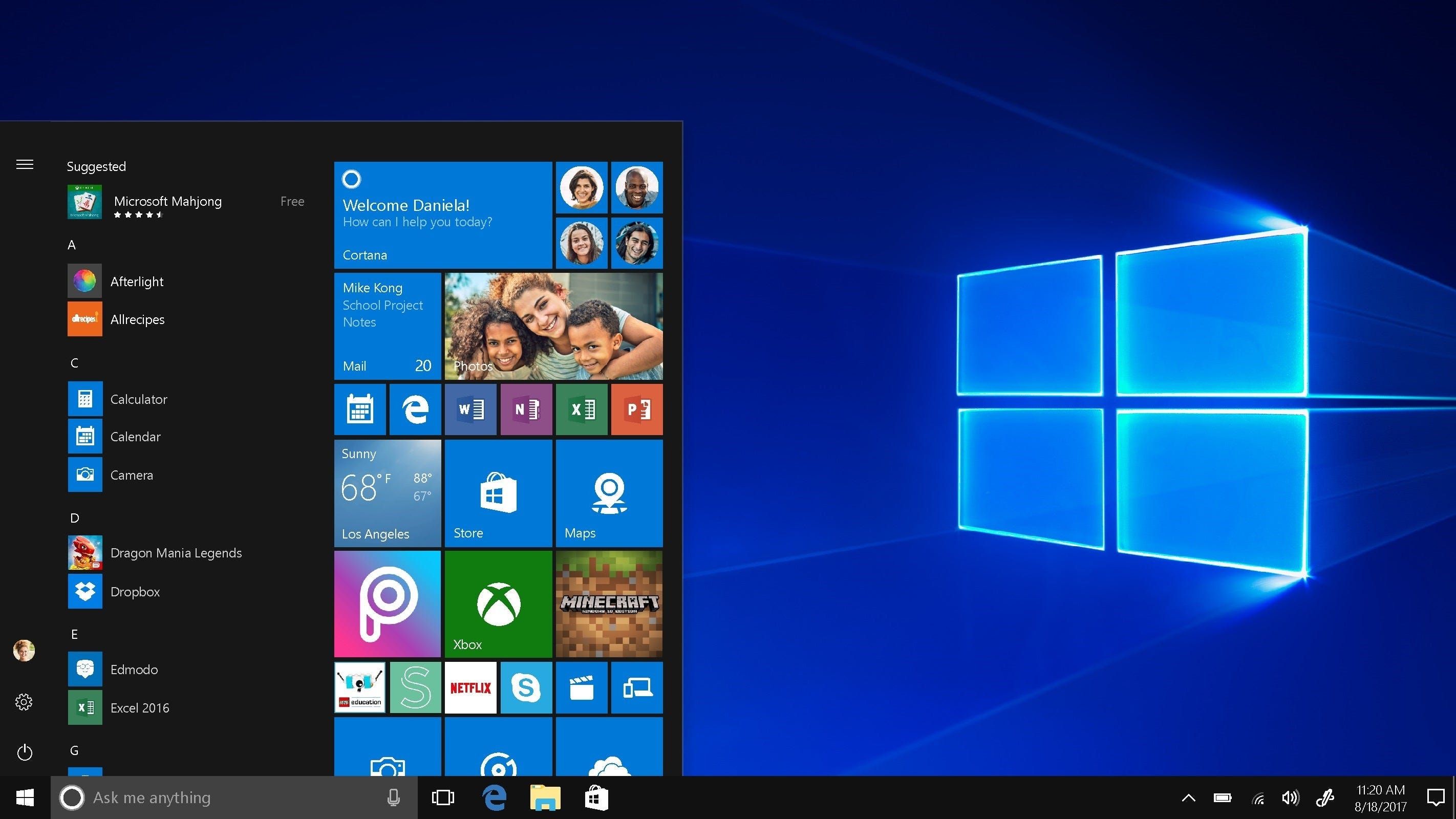
Có thể bạn chưa biết tính năng này của Windows 10
Windows 10 từ lâu đã tích hợp sẵn tính năng này. Cho phép máy tính có thể làm theo lịch trình bạn muốn kể cả khi bạn không ngồi cạnh máy tính. Hãy cùng MagSG tìm hiểu xem đó là tính năng gì nhé!
Trong bài viết này, hãy cùng nói về tính năng giúp máy tính tự động tắt theo lịch trình hẹn sẵn. Hay nói cách khác là tính năng hẹn giờ tắt máy tính Win 10. Thực tế tính năng này có nhiều cách để kích hoạt. MagSG sẽ hướng dẫn bạn những cách thông dụng nhất để dễ dàng hơn trong quá trình sử dụng.
Sử dụng lệnh RUN
Bước 1: Sử dụng tổ hợp Windows + R để mở RUN
Bước 2: Gõ lệnh sau “Shutdown –s –t [số giây]” vào ô trống ở cửa sổ RUN. Số giây tương ứng với thời gian đếm ngược từ đó từ lúc máy tính tự động tắt. Ở đây bạn có thể nhập 180, 300, 600, 1800, 3600, 7200, 10800, 14400, 18000 là những lệnh tắt Win 10 đã thiết lập sẵn.
Bước 3: Màn hình của bạn sẽ hiện lên “You’re about to be signed out”. Lúc này hãy click vào Close và máy tính của bạn sẽ tự động tắt.
Sử dụng Command Prompt/Windows PowerShell
Bước 1: Mở ứng dụng Command Prompt thông qua công cụ tìm kiếm của Windows
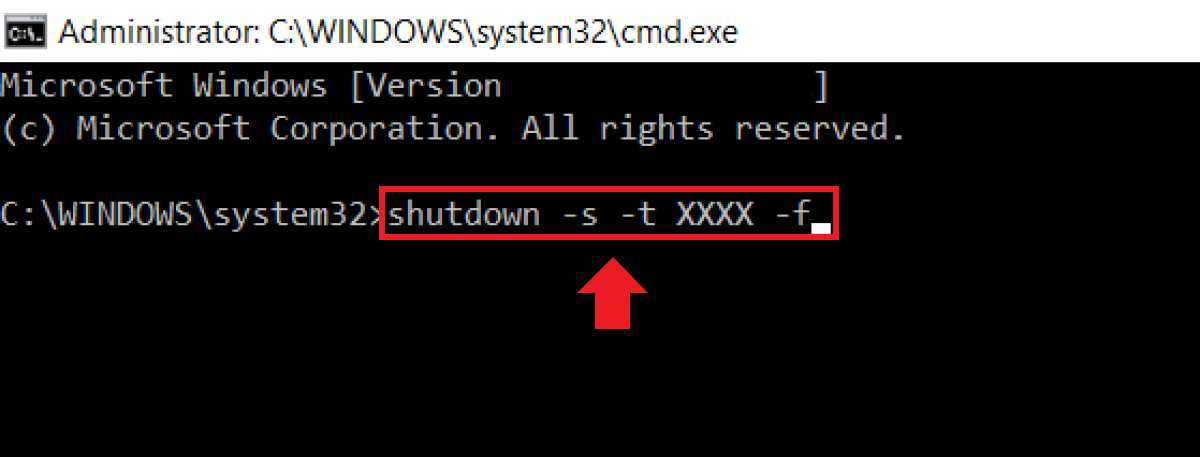
Bước 2: Gõ lệnh “shutdown –s –t [số giây]”. Cách nhập số giây tương tự với sử dụng lệnh RUN. Sau đó nhấn Enter để kích hoạt tính năng này.
Trên đây là những cách có thể giúp bạn hẹn giờ máy tính của mình dễ dàng hơn. Đừng quên tham khảo thêm nhiều bài viết khác tại macsg.vn nhé. Chúc các bạn thành công!






